Kuidas lähtestada DualShock PS4 kontroller
Mida teada
- Pehme lähtestamise jaoks kasutage töökorras kontrollerit Seaded > Seadmed > Bluetoothi seadmed.
- Tõstke esile kontroller, mida soovite lähtestada, ja vajutage nuppu Valikud nuppu, seejärel valige Unustage seade.
- Tugevaks lähtestamiseks kasutage sirgendatud kirjaklambrit, et vajutada viis sekundit kontrolleri tagaküljel asuva väikese augu sees olevat nuppu.
Selles artiklis selgitatakse, kuidas PS4 kontrollerit lähtestada. Juhised kehtivad ametliku DualShock 4 kontrolleri kohta.
Kuidas oma PS4 kontrollerit lähtestada
"Pehme lähtestamine" tähendab üldiselt arvuti või seadme välja- ja uuesti sisselülitamist, mis tühjendab mälu ja võib lahendada palju probleeme. PS4 kontrolleri pehme lähtestamise käigus lähtestame ka ühenduse kontrolleri ja konsooli vahel. Kuid saate seda teha ainult siis, kui teil on teine PS4 kontroller. Kui teil pole lisakontrollerit, jätke edasi kõva lähtestamise juhiste juurde.
-
Logige sisse oma teise (töötava) kontrolleriga ja navigeerige Seaded PS4 ülamenüüs. See on valik, mis näeb välja nagu kohver.
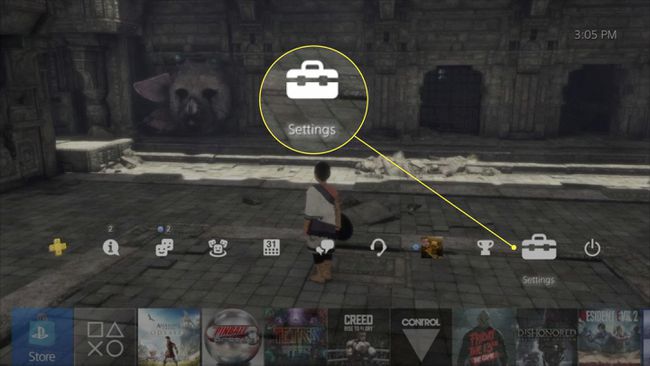
-
Vali Seadmed rippmenüüst.

-
Valige Bluetoothi seadmed.
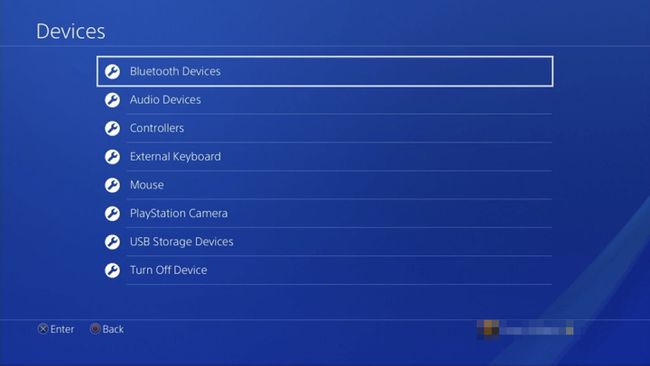
-
Peaksite nägema loendis oma PS4 kontrollerit. Kuna kasutate menüüs navigeerimiseks töötavat kontrollerit, valige mitteaktiivne.
Rohelise punktiga PS4 kontroller on aktiivne kontroller ja ilma rohelise punktita PS4 kontroller on passiivne.
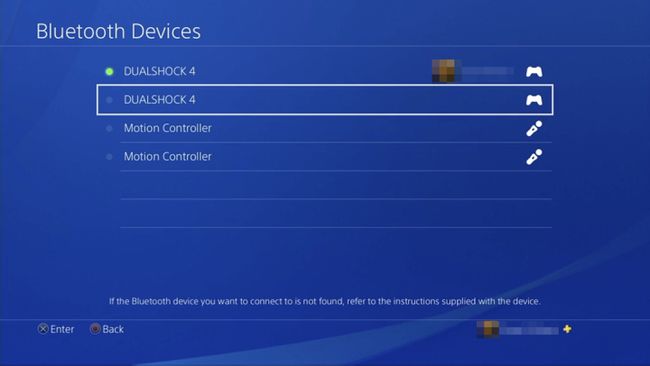
-
Vajutage nuppu Valikud nuppu oma kontrolleril, mis asub puuteplaadist paremal. See avab uue menüü.
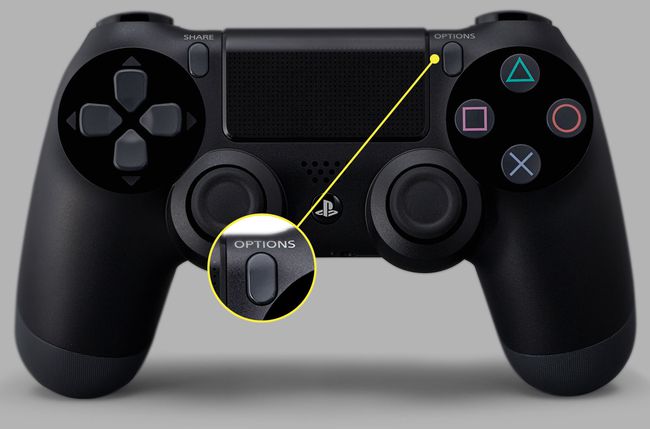
-
Valige Unustage seade.
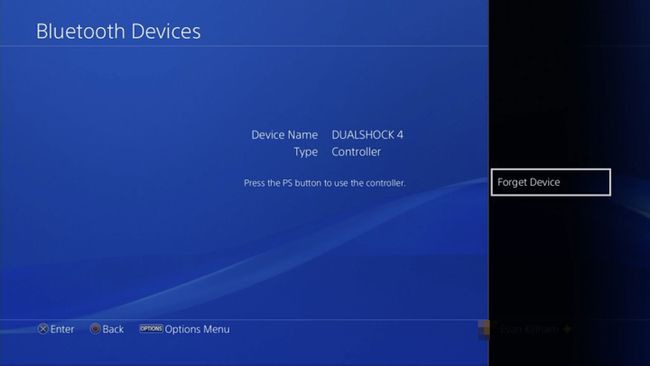
Nüüd, kui oleme unustanud valesti töötava DualShock 4 kontrolleri, tahame PS4 välja lülitada. Seda saate teha, hoides all oma kontrolleri PS4 nuppu ja navigeerides saidile Võimsus menüüs ja valides Lülitage PS4 välja.
Ühendage oma valesti töötav DualShock 4 kontroller USB-kaabli abil PS4-ga.
Lülitage PS4 sisse ja oodake, kuni see käivitub.
Vajutage nuppu Mängukeskus nuppu kontrolleril ja logige sisse PS4-sse. PlayStation 4 kontroller peaks nüüd olema seotud ja saate testida, kas see ikka ei tööta.
Kuidas PS4 kontrollerit kõvasti lähtestada
Kõva lähtestamine on siis, kui seade ennistatakse tehase vaikeseadetele, mis on põhimõtteliselt see, kuidas see karbist välja tuli. Õnneks on seda DualShock 4 kontrolleriga lihtne teha, kuid PS4 kontrolleri lähtestamiseks vajame kirjaklambrit või midagi sarnast.

Lifewire / Miguel Co
Lülitage PS4 välja.
-
Pöörake DualShock 4 kontroller ümber ja leidke vasaku õla nupu lähedal väike auk.
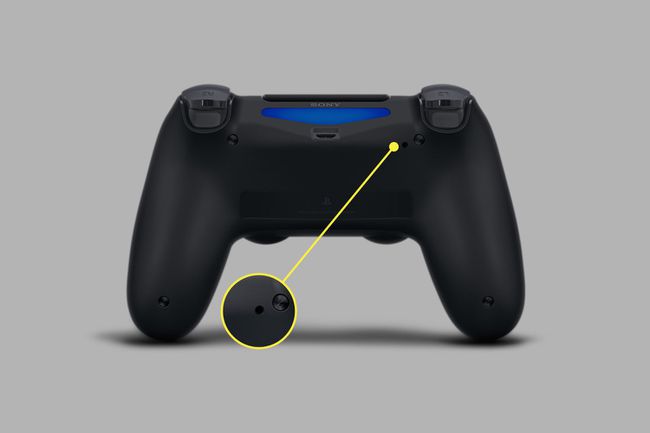
Avage kirjaklambri üks ots ja sisestage see, et vajutada ava sisse maetud nuppu.
Hoidke seda nuppu umbes 5 sekundit all.
Ühendage kontroller USB-kaabli abil PS4-ga.
Lülitage PS4 sisse ja oodake, kuni see käivitub.
Vajutage nuppu Mängukeskus PS4-sse sisselogimiseks kontrolleri nuppu. Valgusriba peaks muutuma siniseks, mis näitab, et DualShock 4 on konsooliga seotud.
Need juhised ei pruugi modifitseeritud PS4 kontrolleri puhul töötada. Kui teil on probleeme juhiste järgimisega, konsulteerige oma kontrolleri tootjaga.
Kas teil on endiselt probleeme PS4 kontrolleriga?
Kui teil on kontrolleriga endiselt probleeme, proovige ruuteri või modemi taaskäivitamine. Pidage meeles, et kaotate Interneti-juurdepääsu, seega hoiatage enne selle toimingu tegemist kõiki majas olijaid.
Kui teil ei õnnestunud PS4 kontrollerit sünkroonida, tehke läbi kõva lähtestamise juhised, kui ruuter või modem on välja lülitatud. Kui sidusite seadme, kuid see on endiselt ebaühtlane, proovige seda kasutada väljalülitatud ruuteri ja modemiga. Kui see töötab, peate seda tegema muutke ruuteri Wi-Fi kanalit.
